PPT表格怎么做封面图片 一招教你做高大上表格图被
时间:2022-04-29 16:13:17
PPT中的表格不仅可以用来展示数据,更是一个排版神器,你会发现一些PPT的封面里经常会有排版规整的图文内容,让封面看起来更加的高大上,下面小编就来教教你这个效果如何实现。
首先我们插入图片到PPT,同时插入一个表格,表格大小自定义,根据你的排版大小而定。
然后将表格覆盖到图片上,并将表格置于图片底层,接着剪切图片。
我们再全选表格中的单元格,右键设置形状格式,在里面勾选图片或纹理填充,图片插入来自剪贴板,并勾选将图片平铺为纹理。
最后是关键的一步,在你想要插入文本的位置,选中单元格,将其合并,然后填充单元格颜色,最后加上文本信息,一个很special的表格封面就做好啦。
怎么样是不是非常的简单呢,小伙伴们快去根据以上的步骤插入自己想要的表格和图片去试着做一下吧,这样做出来的封面老板肯定喜欢哦。

很多用户们在使用135编辑器进行文章编辑的时候,上传的图片超过了5M,却不知道该怎么办了,今天系统家园便为广大用户们介绍下详细的解决方法吧~ 135编辑器图片大小超出限制怎么办:
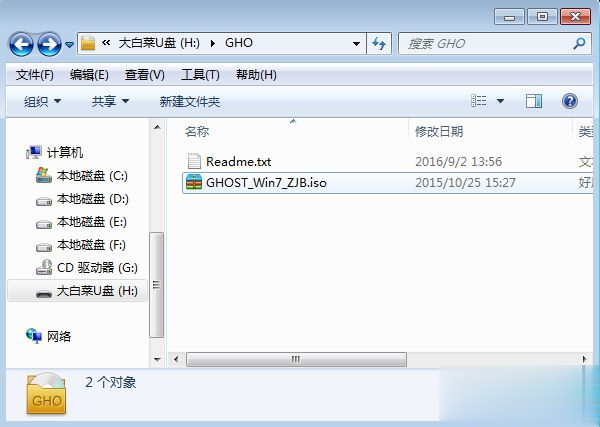
ghost系统都会集成硬件驱动,而且安装速度很快,是很多用户尤其是小白用户的首选,ghost系统一般是直接硬盘安装,简单快速,同时ghost系统也可以U盘启动安装,此时需要借助U盘,那么ghost u盘启动安装步骤是什么呢?这边系统城小编跟大家分享U盘启动ghost系统教程。 安

第十季 第七期: 点击查看答案 第九期: 点击查看答案 第十期: 点击查看答案 以上就是游侠小编为大家带来的青年大学答案汇总,小伙伴们了解了吗?
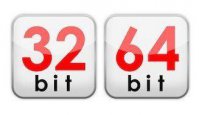
win7 64位和32位的区别 是什么呢?现在主流电脑系统就是win732位和64位,网友们就会问win764位和32位区别,那么下面就让小编给你们介绍下win764位和32位的区别,保证让你们知道win764位和32位区

明日方舟OF5开局在怪来的路口布置先锋,在下路口也布置一个先锋,在第二个先锋后面放置一个狙击/术士,上路口那个先锋也一样,然后在路口中央高台放一个群奶,再把先锋换成近卫,最后在近卫面前放两个盾就行了。

启用或关闭windows功能是系统自带的一项功能,大家可以通过这里去开启或关闭系统功能,但是有的win10用户反映打开这个功能面板的时候是空白的,这个问题应该怎么解决呢?很简单,打开